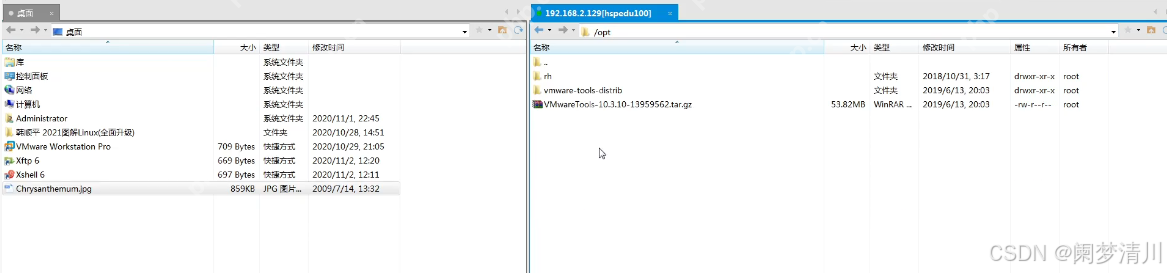- 目錄結(jié)構(gòu)

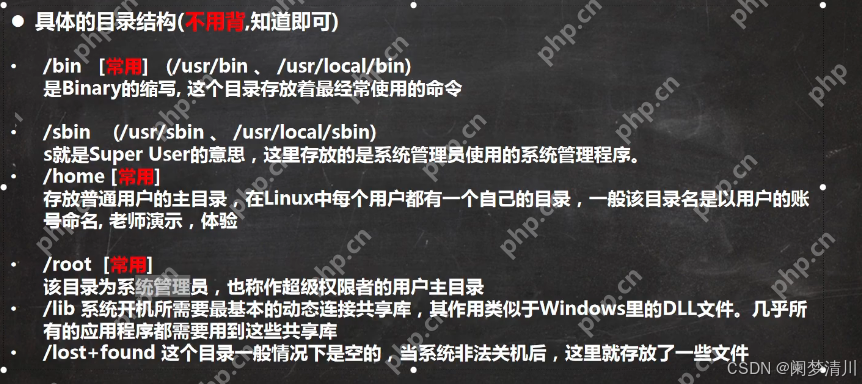
bin目錄主要存放常用指令,如cd用于目錄切換。隨著學(xué)習(xí)的深入,我們會逐步了解更多指令。sbin目錄存放系統(tǒng)管理員使用的系統(tǒng)管理程序,權(quán)限較高。home目錄也稱為家目錄,包含所有系統(tǒng)用戶的文件夾,可以通過add和rf命令管理用戶。lib目錄存放動態(tài)庫,若出現(xiàn)問題,許多應(yīng)用程序?qū)o法啟動。

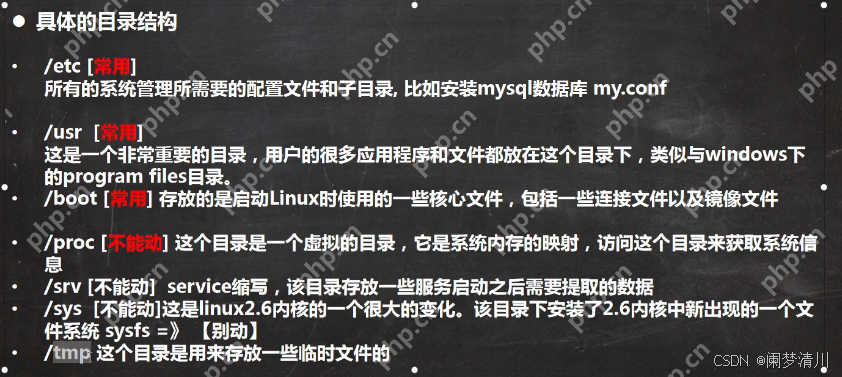
boot目錄存放啟動Linux的核心文件,丟失會影響系統(tǒng)啟動。usr目錄類似于Windows中的Program Files,存放許多應(yīng)用程序文件。etc目錄存放系統(tǒng)相關(guān)的配置文件,如數(shù)據(jù)庫配置文件。其他系統(tǒng)相關(guān)的配置目錄通常無需更改。

dev目錄用于以文件形式管理硬件,與硬件相關(guān)。mnt目錄用于內(nèi)部和外部的掛載,掛載后可以進行卸載。opt目錄存放相關(guān)軟件,如vmtool就在此目錄下。
對于上述目錄結(jié)構(gòu),我們只需了解,隨著學(xué)習(xí)的深入,自然會知道哪些常用,哪些不常用,再進行記憶即可。
- 遠程登錄Xshell
2.1 所需工具
遠程登錄是由程序員位置與Linux服務(wù)器公網(wǎng)地址不同所決定的。我們需要通過遠程登錄進入Linux系統(tǒng)。
公網(wǎng)全稱為公共網(wǎng)絡(luò),意味著我們雖然在不同的地方,但都可以訪問。
我們使用Xshell軟件進行遠程登錄,登錄后可以查看虛擬機上的文件目錄等情況。Xftp軟件用于在虛擬機和Windows之間傳輸文件。
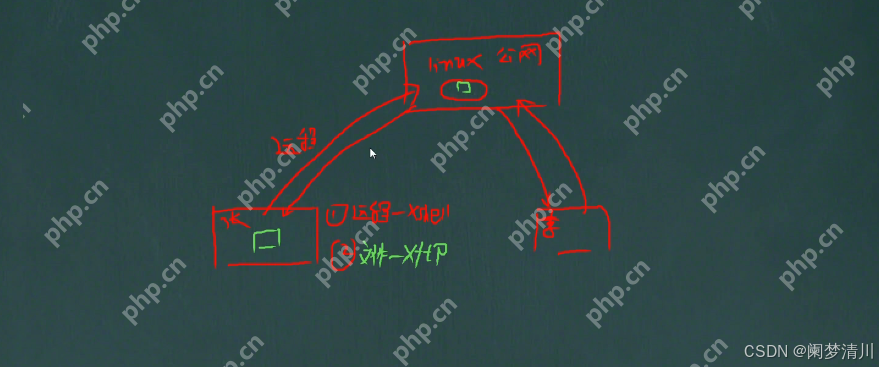
2.2 了解虛擬機IP
Xshell是我之前介紹過的,用于與服務(wù)器連接。我之前使用過,但跑的是云服務(wù)器。
在虛擬機上使用ifconfig命令獲取虛擬機的IP。下圖顯示的是虛擬機的IP,知道這個IP是連接的前提和基礎(chǔ)。
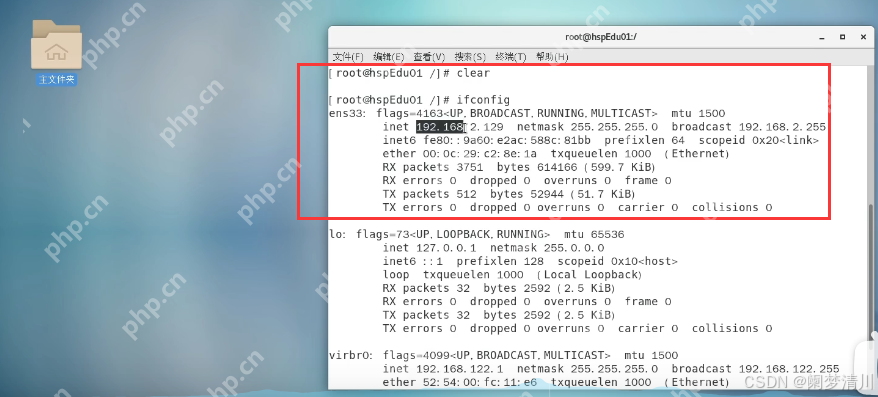
2.3 查看是否正常連接
在Windows終端使用ping加上虛擬機的IP來檢查連接情況。這反映了虛擬機與本地連接的情況,決定是否可以進行遠程登錄。
ping的結(jié)果可以間接反映網(wǎng)絡(luò)速度,只要有輸出結(jié)果基本沒有問題。如果顯示連接超時,檢查IP是否正確。
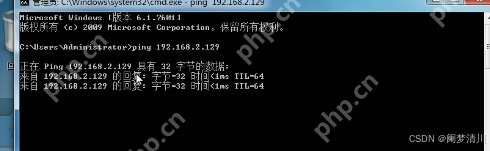
2.4 Xshell進行連接
新建會話:
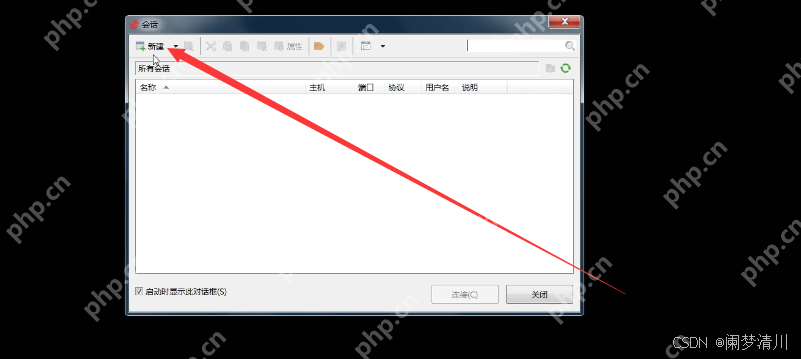
用戶名可以隨便寫,但IP必須是虛擬機顯示的IP,其他信息與圖片保持一致。
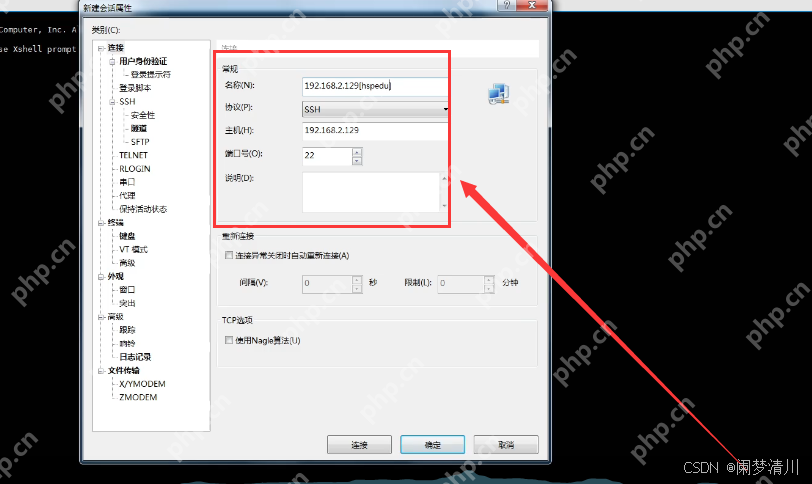
點擊創(chuàng)建后,會話創(chuàng)建成功,直接進入,彈出一個框框。一次性驗證是只需登錄一次,之后每次都手動登錄,右邊是自動登錄。
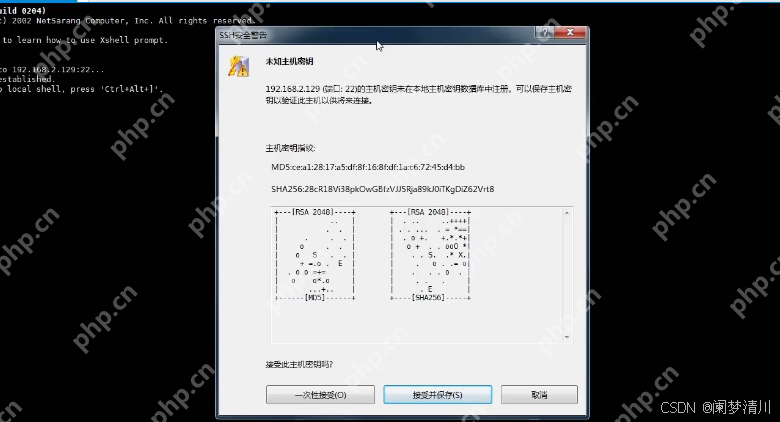
之后需要輸入虛擬機的用戶名和密碼,用戶名和密碼設(shè)置一致,避免混淆。
進入后使用ls指令查看遠程機器上的文件目錄,意味著連接成功。

- 文件傳輸Xftp
3.1 Xftp安裝
我之前沒用過Xftp,但安裝不復(fù)雜,選擇學(xué)生免費版,無需驗證,直接下載Xftp7即可。我是從下面的官網(wǎng)安裝的,應(yīng)該沒問題。
家庭/學(xué)校免費 – NetSarang Website (xshell.com)
 icon-default.png?t=N7T8https://www.xshell.com/zh/free-for-home-school/
icon-default.png?t=N7T8https://www.xshell.com/zh/free-for-home-school/
3.2 相關(guān)設(shè)置
新建會話與Xshell基本相同,IP仍是虛擬機的IP,協(xié)議需設(shè)為SFTP協(xié)議,編碼可以先不修改,后續(xù)如有亂碼再調(diào)整。
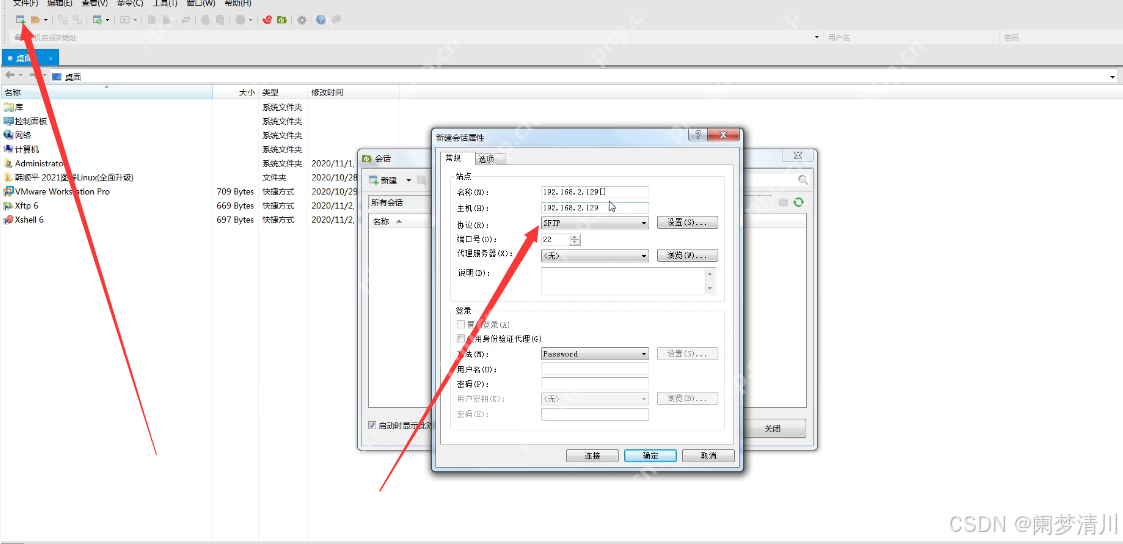
3.3 效果展示
顯示亂碼的情況:
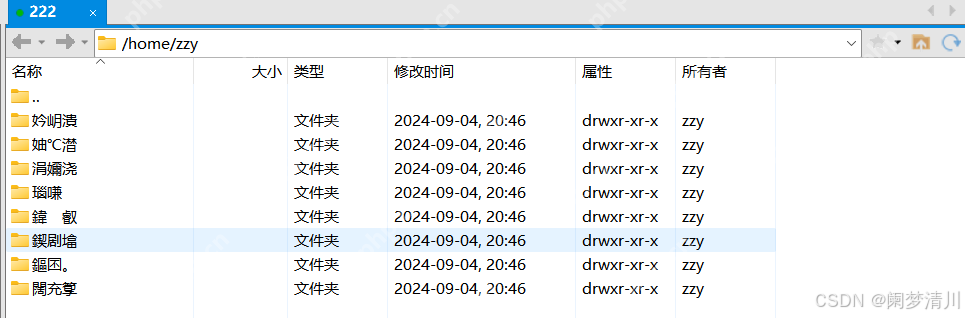
解決亂碼問題,選擇UTF-8編碼:
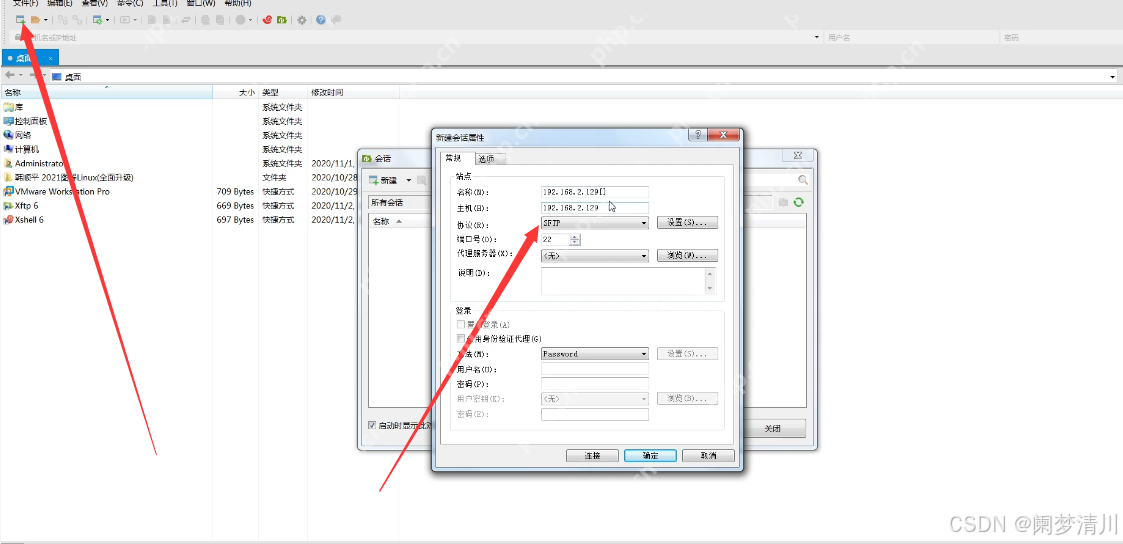
修改編碼后的情況:
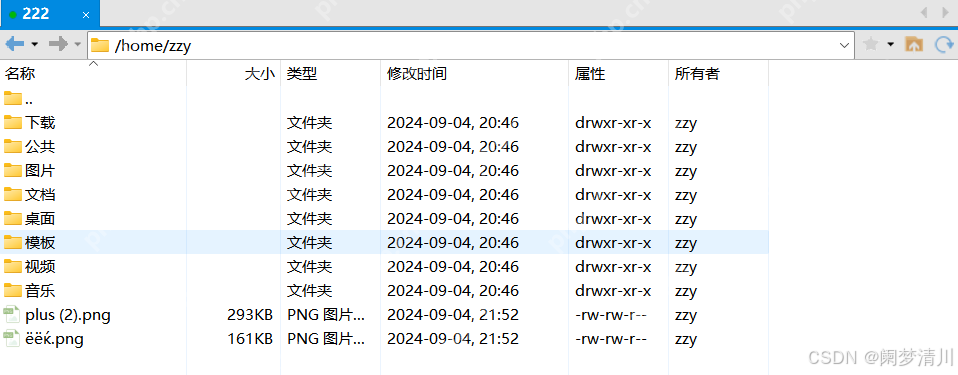
3.4 文件之間的傳輸過程
頁面左邊是Windows文件,右邊是虛擬機的遠程信息。選中左邊的文件(如圖片測試),雙擊即可自動傳輸,也可以右鍵選擇傳輸,文件會傳輸?shù)接疫叴蜷_的目錄中。